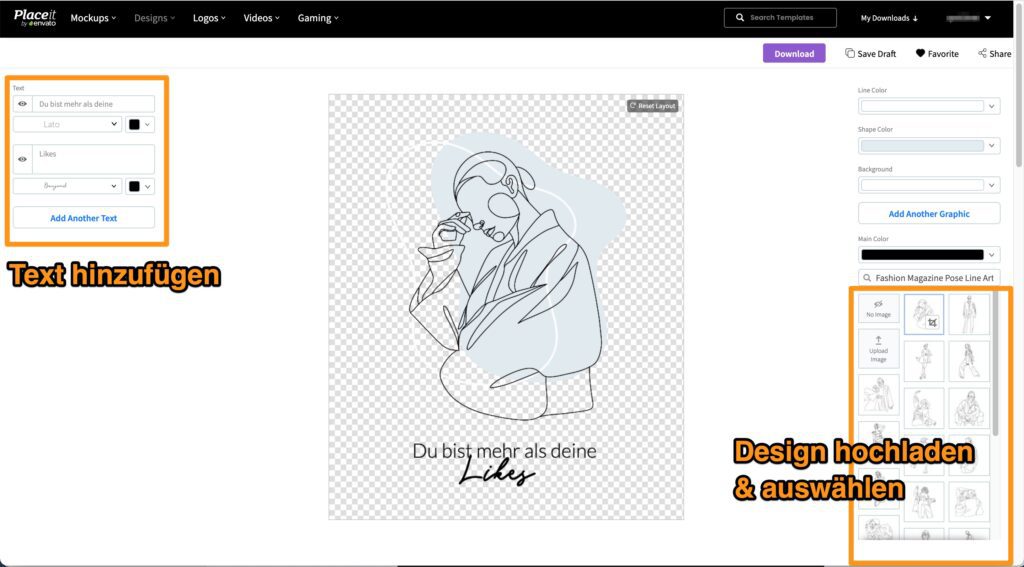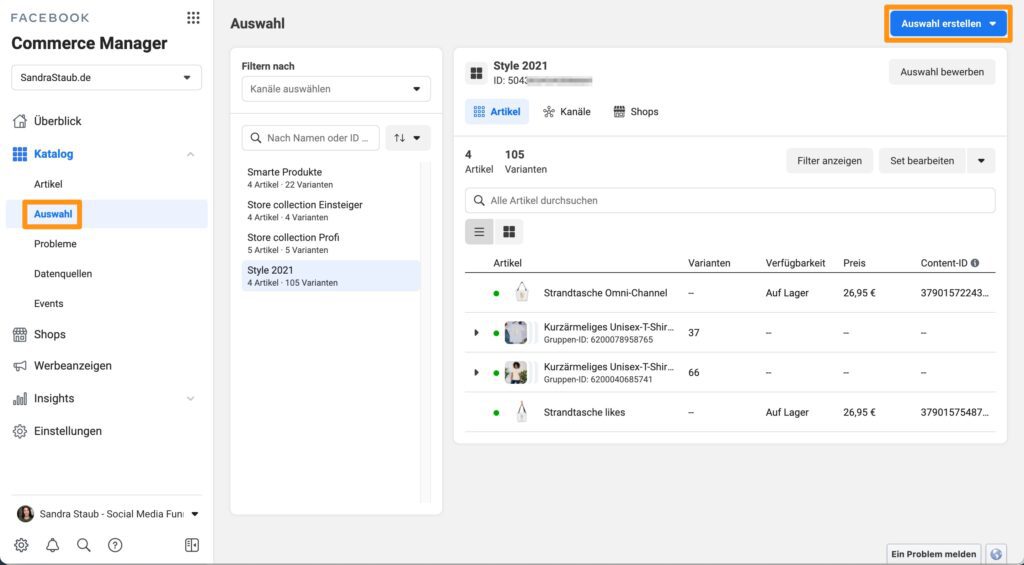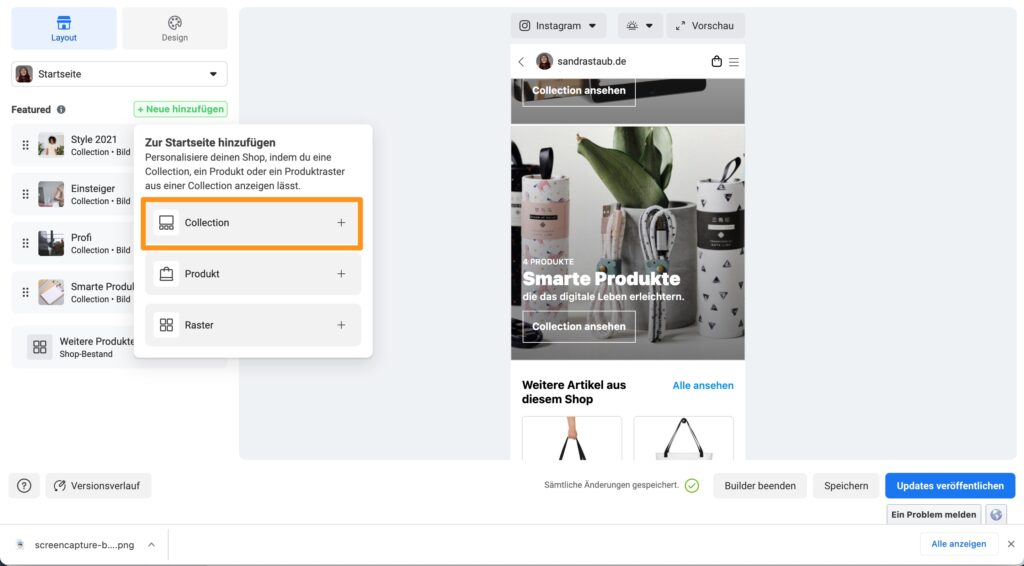Jetzt ist es Zeit, dass deine Idee groß rauskommt. Und zwar auf T-Shirts, Tassen und Taschen. Das Geschäftsmodell des Print-on-demand wird immer verbreiteter und heute musst Du kein YouTube Star mehr sein, um deine eigene Kollektion herauszubringen. Was Du aber unbedingt machen solltest: Diese Produkte in deinem Facebook & Instagram Shop anbieten.
Wie Du das mit Shopify und Printful machst, beschreibe ich dir im heutigen Blogbeitrag.
Kollektion erstellen: So kommt deine Idee auf ein Produkt
Melde dich zunächst bei Shopify * an und lege dort deinen eigenen Shop an. Warum ? Weil es ein wirklich einfaches System ist. (Mehr dazu hier) Wenn du das erledigt hat, dann kannst du deinen Shopify Account mit dem Print-On-Demand Anbieter Printful verbinden. Dieser hat unter anderem Duckereien in Riga, Lettland und Barcelona, Spanien. Die Produkte werden aber nur mit den Motiven bedruckt, wenn jemand im Shop bestellt.
Suche die App im App Store links und verbinde die beiden Konten miteinander. Bevor du Printful ganz nutzen kannst, musst du dich auch auf dieser Seite anmelden. Das geht aber sehr schnell. Danach kann es losgehen. Der nächste Schritt ist nun, dass du dich an ein passendes Design machst.
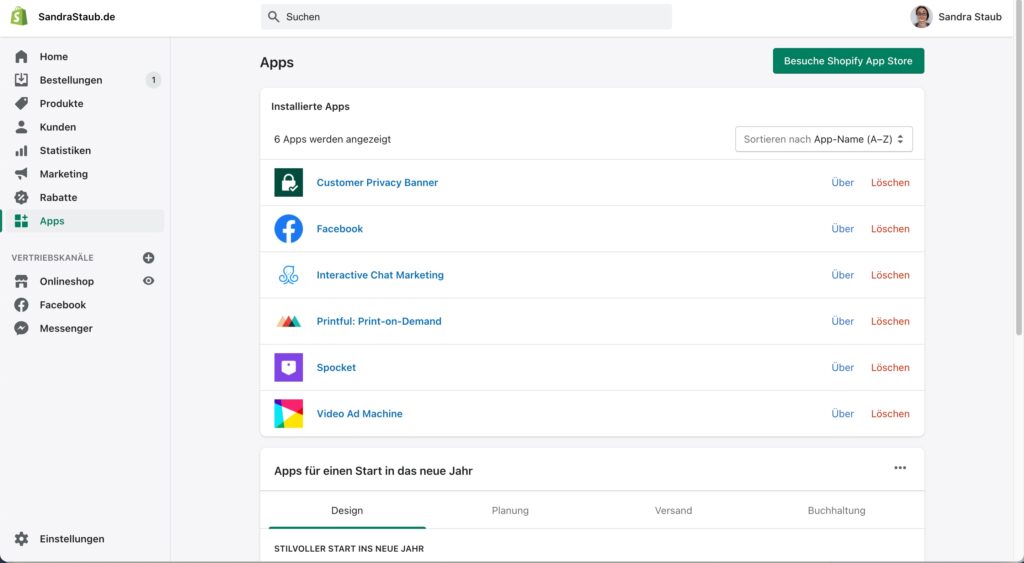
Clevere Design Helfer
Um ein eigenes Design zu erstellen hast du verschiedene Möglichkeiten. Wenn du ein günstiges Design selbst erstellen möchtest, dann kannst du das ganz unkompliziert auf placeit.net * oder Canva* tun. Beide Plattformen bieten eine Vielzahl von Vorlagen, mit denen du dein eigenes Motiv erstellen kannst.
Die zweite Möglichkeit ist, dass du eine*n Designer*in suchst. Das ist ein großartiger und sehr persönlicher Prozess. Manchmal kann teuer werden. Besonders wenn die Verwendungsrechte nicht gut besprochen sind. Mehr dazu hier.
Auf 99designs.de * kannst du dich online auf die Suche nach einem Designer machen. Du bezahlst auf der Plattform einen gewissen Pauschal-Betrag und ein Team von Designern tritt in einen Wettbewerb ein. Dann werden die unterschiedlichen Designs öffentlich gezeigt, es kann abgestimmt werden und am Ende wählt man das Favoriten-Design.
Davor musst du natürlich deine konkreten Wünsche und Vorstellungen angeben. 99designs.de * ist einfach eine kostengünstigere Variante, um an ein professionelles Design zu gelangen.
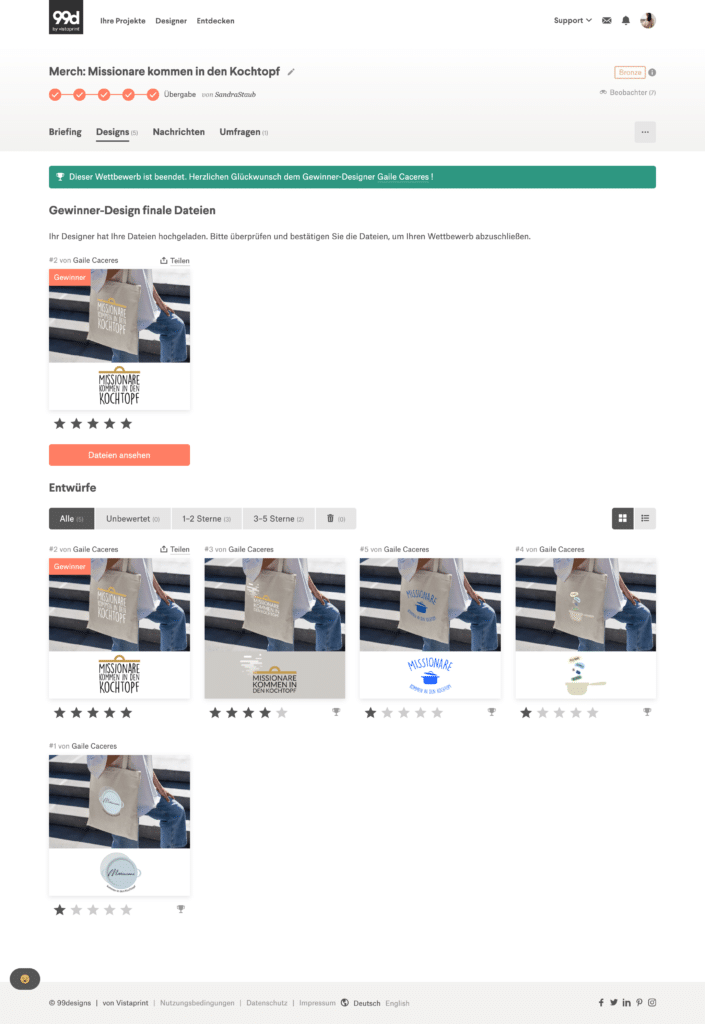
Vom Design zum Produkt der Kollektion
Nachdem du dein Design erstellt hast oder erstellen hast lassen, gehe erneut auf die Plattform Printful. Wähle dort den Unterpunkt Produktvorlage aus und entscheide dich auf welche Artikel du dein Design drucken lassen möchtest. Du kannst zum Beispiel T-Shirts, Rucksäcke, Kappen,…ect. bedrucken lassen.
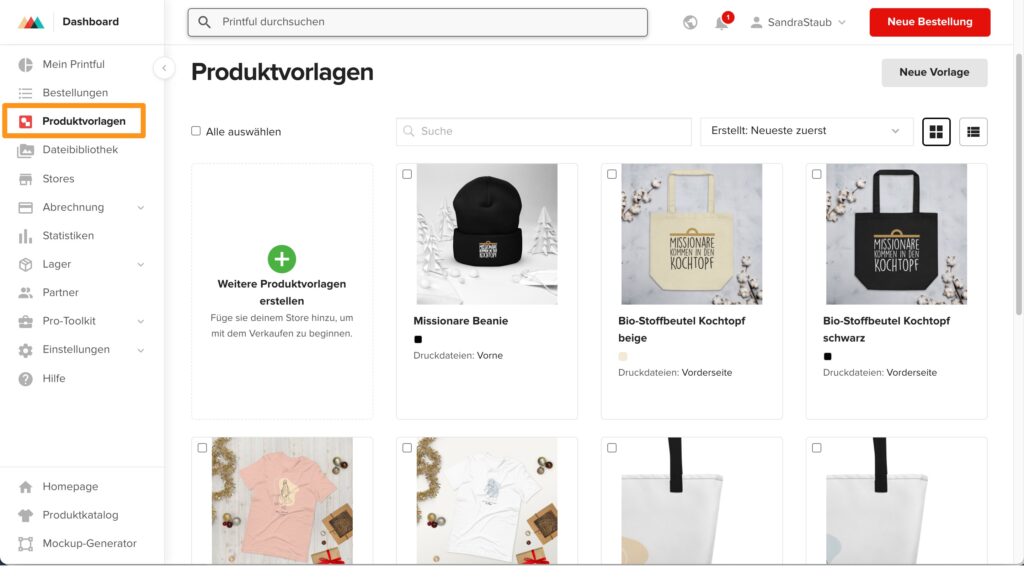
Wenn du dich entschieden hast, dann lade dein Design ganz einfach vom Computer hoch und im nächsten Schritt siehst du eine Vorschau deiner Produkte mit dem Design. Speichere deine Produktvorlagen – fertig!
Nachdem du Printful zuvor mit Shopify verbunden hast, werden dir deine Produkte automatisch auch in deinem Shopify-Shop angezeigt. Dort kannst du zudem dein Produkt weiterbearbeiten. Etwa den Titel des Produktes anpassen, Beschreibungstext zum Produkt oder auch den Preis. Wähle aus, in welchen Größen du dein Produkt anbieten möchtest oder, bis wann es verfügbar sein soll.
So bekommst du deine Kollektions-Produkte in deinen Facebook-Shop
Dieser Schritt das Produkt „nach Facebook“ zu bekommen, ist einfacher als Du denkst:
- Gehe dafür in Shopify auf den Unterpunkt „Vertriebskanäle und App“
- Wähle dann die Option Facebook aus.
- Speichere deine Auswahl und dein Produkt wird binnen weniger Sekunden automatisch in den Commerce Manager hochgeladen.
- Wiederhole diesen Vorgang für all deine Produkte.

Organisiere deine Kollektion im Facebook Commerce Manager
Wenn deine Produkte erstmal im Commerce Manager angezeigt werden, dann solltest du diese organisieren. Tipp: Füge zumindest vier Produkte zu deinem Shop hinzufügst, damit Du gleich den Collection-Trick nutzen kannst.
Der Collection-Trick für den Facebook & Instagram Shop
Damit deine Fans auf Instagram und Facebook schließlich auch im Shop auf die neuen Produkte aufmerksam werden, solltest Du sie in einer Collection organisieren. So wird es gemacht:
- Alle Produkte, die Du in deine Collection legen möchtest sind schon im Commerce Manager unter Artikel sichtbar.
- Klicke links auf Auswahl und erstelle dann oben rechts eine Manuelle Auswahl.
- Klicke jetzt ein Häkchen vor alle Produkte, die in diese Collection kommen sollen.
- Damit alles später im Shop gezeigt wird, klicke links auf Shop und dann ganz rechts auf Bearbeiten. (Es kann durchaus sein, dass es so weit rechts steht, dass Du scrollen musst)
- Dann folgst Du dem grünen Button und fügst die vorher erstellte Collection hinzu.
- Unten rechts auf Updates veröffentlichen & fertig!
Vermutlich wird Facebook dann ca. 24 Stunden brauchen um die Produkte zu überprüfen. Denn nicht alle Produkte dürfen auf Facebook verkauft werden. Mehr dazu hier.
Zugegeben: Das Erstellen und Einstellen von Produkten ist echt arbeit, aber es lohnt sich sehr, wenn Fans einen coolen Shop sehen und kaufen können.
Wo finde ich den Shop Tab?
Bei manchen Unternehmen fehlt der Tab Shop. Wenn er sich nicht unter den ersten Tabs befindet, dann gehe auf „Tab bearbeiten“ und scrolle dort ganz nach unten. Wenn du den Unterpunkt Shop findest, dann ziehe diesen ganz nach oben. Nun hast du deinen Tab immer an erster Stelle.
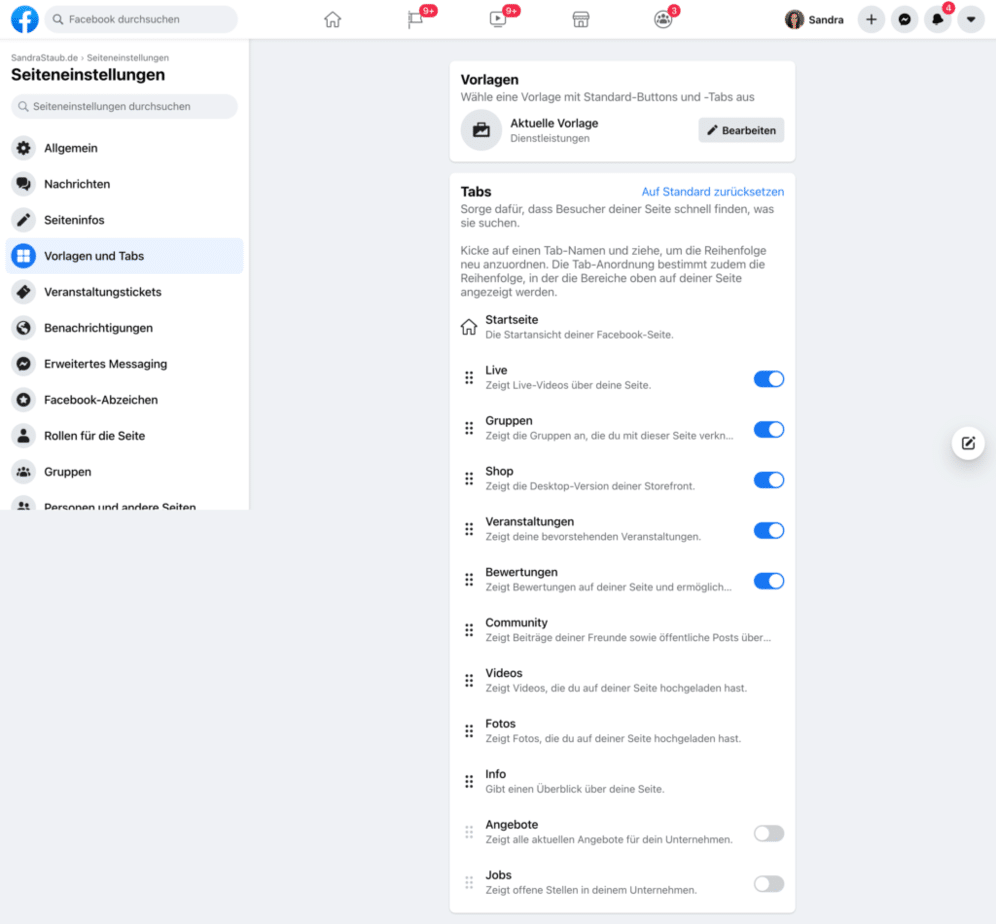
Falls Du den Shop-Tab nicht findest, gibt es einen Trick:
- Klicke oben auf Vorlage und dann auf Bearbeiten.
- Wähle eine andere Vorlage, etwa Einkaufen und ordne die Tabs neu an.
- Dann solltest Du den Shop auch sehen können.
Gratis-Promotion durch markierte Shopprodukte in Posts
Werbeanzeigen zu schalten kostet Geld. Bevor Du also Geld investierst, investiere einfach etwas Zeit in redaktionelle Posts mit deinen Produkten.
- Gehe dafür zunächst auf „Beitrag erstellen“ und füge dort ein Foto mit deinem Produkt hinzu. Facebook sollte dein Produkt automatisch erkennen und eine Markierung vorschlagen.
- Wenn Facebook das Produkt nicht sofort erkennt klicke auf das Feld „Produkt markieren“. Du kannst auch mehrere Produkte in einem Bild markieren.
- Füge noch einen passenden Text zu deinem Beitrag hinzu und weise deine Community auf deine neuen Produkte hin.
- Fertig!
Checkout on Instagram? Nein.
Noch kurz zum Thema „Direkt auf Instagram bezahlen“: In den letzten Wochen gab es immer mehr Anfragen von Unternehmen, die keinen eigenen Shop erstellen wollen. Sie haben gehört, dass Kunden direkt auf Facebook oder Instagram bezahlen können.
Kurz: Dieses Feature gibt es nur in den USA. Nicht bei uns in Europa. Hier ist die offizielle Quelle Ihr braucht weiterhin einen eigenen Online-Shop, in dem die Käufe und Rücksendungen abgewickelt werden können.
Wie du siehst, ist es kein Hexenwerk, eigenen Produkte zu erstellen und sie im Facebook-Shop hochzuladen. Praktischerweise sind Facebook und Instagram hier verknüpft und so hast Du auch gleich deinen Instagram-Shop auf Stand gebracht.
Wie findest du die Idee eigene Produkte zu erstellen? Wäre das etwas für dich? Schreib es in die Kommentare und melde dich gerne, wenn Du an irgend einem Punkt Hilfe brauchst.
Herzlichst,
Michelle
* Links die mit einem Stern gekennzeichnet sind, beinhalten Affiliate-Links. Das heißt, dass Sandra eine kleine finanzielle Anerkennung bekommt, wenn Du etwas über diese Links kaufst. Die Preise bleiben gleich